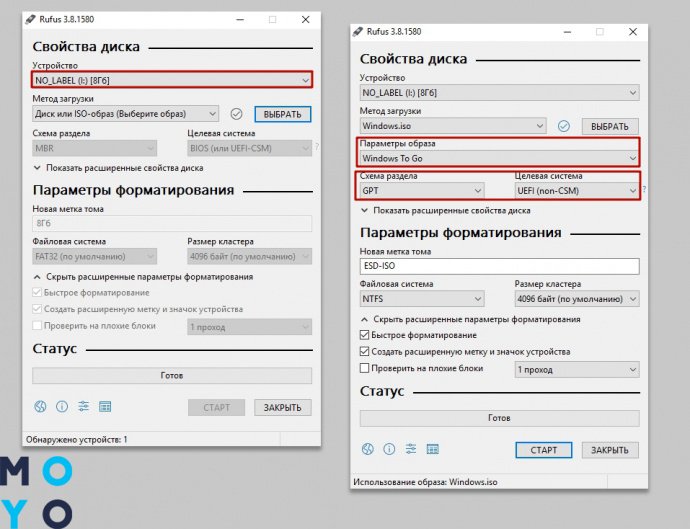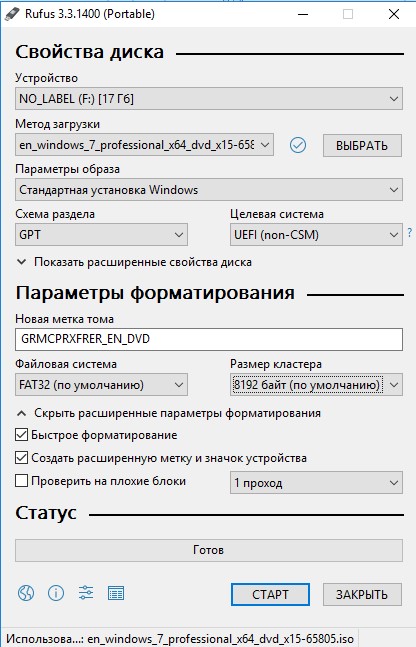Загрузочная флешка Windows 7 является неотъемлемым инструментом для установки операционной системы на компьютер без оптического привода или для обновления с более старых версий Windows. Создание загрузочной флешки Windows 7 может показаться сложной задачей для непрофессионалов, однако с нашей подробной инструкцией вы справитесь без лишних проблем.
Шаг 1: Получите образ операционной системы Windows 7.
Прежде всего, вам необходимо скачать образ операционной системы Windows 7 с официального сайта Microsoft или другого надежного источника. Обратите внимание на версию операционной системы (32-битная или 64-битная), чтобы выбрать правильный образ.
Подсказка: Если у вас уже есть диск с операционной системой Windows 7, вы можете создать образ диска с помощью специального программного обеспечения, например, ImgBurn.
Шаг 2: Подготовьте флешку к созданию загрузочного диска.
Вставьте флешку в компьютер и убедитесь, что на ней нет важных данных, так как весь ее содержимое будет удалено. Затем откройте программу для создания загрузочной флешки, например, Rufus, и выберите вашу флешку в качестве устройства для записи.
Подсказка: Перед выбором флешки обязательно проверьте ее размер и состояние, чтобы убедиться, что она имеет достаточно свободного места и работает исправно.
Шаг 3: Создайте загрузочную флешку Windows 7.
Выберите образ операционной системы Windows 7, который вы скачали на первом шаге, и укажите его путь в программе для создания загрузочной флешки. Возможно, вам потребуется выбрать режим записи (например, «запись в режиме ISO» или «запись в режиме DD»). Затем нажмите кнопку «Начать» или «Запись», чтобы начать процесс создания загрузочной флешки.
Подсказка: Во время процесса создания загрузочной флешки не отключайте компьютер и не вынимайте флешку. Дождитесь завершения процесса.
Теперь у вас есть загрузочная флешка Windows 7, которую можно использовать для установки операционной системы или решения других задач на компьютере. Помните, что использование оригинальных и надежных образов операционных систем является ключевым фактором для успешной установки и работы Windows 7.
Компьютерная помощь comphelp
Создание загрузочной флешки Windows 7 может быть сложной задачей для некоторых пользователей. Однако, с помощью подробной инструкции от компьютерной помощи comphelp, вы сможете справиться с этой задачей без особых трудностей.
Вот шаги, которые вам нужно выполнить, чтобы создать загрузочную флешку Windows 7:
Шаг 1: Подготовка необходимых материалов
Прежде чем начать процесс, вам понадобятся следующие материалы:
— Компьютер с подключением к интернету
— Флеш-накопитель (USB-флешка) с минимальным объемом памяти 8 ГБ
— Оригинальный диск или образ ISO Windows 7
— Программа для создания загрузочной флешки, например, Rufus или Windows USB/DVD Download Tool.
Шаг 2: Загрузка необходимых файлов
Перейдите на официальный сайт Microsoft и загрузите программу для создания загрузочной флешки согласно требуемому методу. Выберите версию программы, соответствующую вашей операционной системе.
Шаг 3: Подготовка флеш-накопителя
Подключите флеш-накопитель к компьютеру и убедитесь, что на нем нет важных данных, так как они будут удалены в процессе создания загрузочной флешки.
Шаг 4: Скачивание образа Windows 7
Скачайте оригинальный образ Windows 7 или имеющийся у вас диск на жестком диске вашего компьютера.
Шаг 5: Запуск программы для создания загрузочной флешки
Запустите скачанную программу для создания загрузочной флешки и укажите путь к скачанному образу Windows 7.
Шаг 6: Настройка параметров загрузочной флешки
Выберите флеш-накопитель, на котором будет создана загрузочная флешка, и укажите необходимые параметры загрузки, например, язык и битность операционной системы.
Шаг 7: Создание загрузочной флешки
Нажмите кнопку «Старт» для начала процесса создания загрузочной флешки. Дождитесь окончания процесса, который может занять некоторое время.
Шаг 8: Проверка созданной загрузочной флешки
После завершения процесса создания загрузочной флешки, убедитесь, что все файлы были скопированы успешно.
Теперь ваша загрузочная флешка Windows 7 готова к использованию. Пользуйтесь ею для установки операционной системы или восстановления системы в случае неисправностей. Если у вас возникнут сложности в процессе создания загрузочной флешки, обратитесь за помощью к специалистам компьютерной помощи comphelp. Они окажут вам все необходимое сопровождение и ответят на все ваши вопросы.
Подготовка к созданию загрузочной флешки
Прежде чем приступить к созданию загрузочной флешки с Windows 7, необходимо выполнить несколько подготовительных шагов.
1. Проверьте системные требования. Убедитесь, что ваш компьютер соответствует минимальным системным требованиям для установки Windows 7. Это позволит избежать проблем в процессе установки.
2. Получите копию Windows 7. Загрузите оригинальный дистрибутив операционной системы Windows 7 с лицензией. Не используйте пиратскую копию, так как это является незаконным.
3. Подготовьте флешку. Для создания загрузочной флешки вам потребуется флеш-накопитель с объемом памяти не менее 4 ГБ. Убедитесь, что флешка пуста, так как создание загрузочной флешки приведет к удалению всех данных с нее.
4. Загрузите необходимое программное обеспечение. Существует несколько программ, которые позволяют создать загрузочную флешку Windows 7. Одним из наиболее популярных вариантов является программа Rufus. Загрузите ее с официального сайта и установите на свой компьютер.
5. Подключите флешку к компьютеру. Вставьте флешку в свободный USB-порт на компьютере. Убедитесь, что флешка распознается операционной системой и отображается в проводнике.
Теперь, когда вы подготовились, вы готовы приступить к созданию загрузочной флешки Windows 7.
Шаг 1: Выбор флешки и подготовка файлов
Перед тем как создать загрузочную флешку Windows 7, необходимо выбрать подходящую флешку и подготовить необходимые файлы.
Сначала определитесь с размером флешки, который должен быть достаточным, чтобы вместить все файлы операционной системы. Рекомендуется использовать флешку объемом не менее 8 ГБ.
Затем загрузите образ операционной системы Windows 7. Вы можете скачать официальный образ с официального сайта Microsoft или использовать лицензионный диск с операционной системой.
После того как файл образа Windows 7 будет загружен, необходимо создать бэкап всех важных данных с флешки, так как в процессе создания загрузочной флешки они будут удалены. Перенесите эти данные на другой носитель.
Теперь вы можете приступить к форматированию флешки. Вставьте флешку в компьютер и откройте «Мой компьютер» («Этот компьютер» в более новых версиях Windows). Найдите соответствующий раздел на флешке, щелкните правой кнопкой мыши и выберите «Форматирование». Установите файловую систему NTFS и нажмите кнопку «Начать». Обратите внимание, что все данные на флешке будут удалены.
После форматирования флешки создайте на ней новую папку, например назовите ее «Win7». В эту папку скопируйте все файлы из образа Windows 7.
Теперь ваша флешка подготовлена и готова к созданию загрузочной флешки Windows 7.
Выбор подходящей флешки
При создании загрузочной флешки для установки Windows 7 важно выбрать подходящий тип и размер флешки. Вот несколько важных факторов, которые следует учесть при выборе:
- Тип флешки: предпочтительно использовать флешку с интерфейсом USB 3.0 или USB 3.1 для более быстрой передачи данных.
- Размер флешки: рекомендуемый минимальный объем флешки для создания загрузочного носителя Windows 7 — 8 ГБ. Однако, если у вас есть флешка большего объема, например 16 ГБ, это также будет подходящим вариантом.
- Состояние флешки: убедитесь, что ваша выбранная флешка работает исправно и не имеет повреждений. Важно, чтобы флешка была надежной и надежно хранила данные.
- Форматирование флешки: перед использованием флешки для создания загрузочного носителя Windows 7 убедитесь, что она отформатирована в формат FAT32, так как этот формат совместим со всеми системами.
Выбор правильной флешки является важным шагом при создании загрузочной флешки Windows 7. Убедитесь, что вы учли все указанные выше факторы, чтобы получить надежный и эффективный загрузочный носитель для установки операционной системы.
Скачивание файлов для создания загрузочной флешки
Перед созданием загрузочной флешки необходимо скачать несколько файлов:
1. Образ Windows 7: Скачайте официальный образ Windows 7 с официального сайта Microsoft или других доверенных источников. Обратите внимание на разрядность системы — 32-бит или 64-бит.
2. Утилита Rufus: Скачайте и установите программу Rufus, которая позволит создать загрузочную флешку из скачанного образа Windows 7. Rufus доступен для скачивания с официального сайта разработчика.
3. Чистая флешка: Убедитесь, что у вас есть пустая флешка с достаточным объемом для записи образа Windows 7. Рекомендуется использовать флешку с объемом не менее 8 Гб.
Обратите внимание, что скачивание образа Windows 7 и установка программы Rufus может занять некоторое время в зависимости от скорости интернет-соединения и характеристик вашего компьютера.
Шаг 2: Подготовка программы для записи файлов
Перед тем, как создавать загрузочную флешку с Windows 7, необходимо убедиться, что у вас уже установлена и настроена программа для записи файлов на USB-накопитель. Подойдет любая программа, способная создавать загрузочные диски, например, Rufus или UNetbootin.
Если вы еще не установили ни одну из этих программ, просто перейдите на их официальные сайты и скачайте установочные файлы. После скачивания запустите установочный файл и следуйте инструкциям на экране.
После установки программы, убедитесь, что ваш USB-накопитель подключен к компьютеру. Также убедитесь, что на флешке нет нужных вам файлов, так как в процессе создания загрузочной флешки все данные на диске будут удалены.
Откройте программу для записи файлов и выберите тип операционной системы – Windows 7. Вам будет предложено указать путь к образу ISO файлов Windows 7. Нажмите на кнопку «Обзор» и выберите образ ISO, который мы скачали на предыдущем шаге.
Теперь выберите ваш USB-накопитель в качестве целевого устройства для записи. Убедитесь, что выбран корректный диск, чтобы избежать потери данных на других накопителях. Если вам не удалось определить, какое устройство соответствует вашей флешке, вы можете отключить другие накопители и повторить этот шаг.
После выбора всех необходимых параметров, нажмите на кнопку «Запись» или «Создать», чтобы начать процесс создания загрузочной флешки. Вам может потребоваться подтверждение запуска записи файлов.
После завершения процесса создания загрузочной флешки, вы можете закрыть программу для записи файлов и отсоединить флешку от компьютера. Теперь ваша загрузочная флешка с Windows 7 готова к использованию.
Скачивание и установка программы для создания загрузочной флешки
Шаг 1: Откройте веб-браузер и перейдите на официальный сайт Rufus по адресу https://rufus.ie.
Шаг 2: Нажмите на кнопку «Download» или «Скачать», чтобы начать загрузку программы.
Шаг 3: После окончания загрузки откройте файл скачанной программы. В большинстве случаев это будет файл с расширением «.exe».
Шаг 4: В окне установщика Rufus следуйте указаниям мастера установки, нажимая кнопку «Next» или «Далее», чтобы продолжить установку.
Шаг 5: По завершении установки нажмите кнопку «Finish» или «Готово», чтобы закрыть мастер установки.
Теперь у вас установлена программа Rufus, которая позволит вам создавать загрузочные флешки с операционной системой Windows 7 и другими операционными системами. В следующем разделе мы рассмотрим процесс создания загрузочной флешки с помощью программы Rufus.
Открытие программы и выбор нужных параметров
Для начала процесса создания загрузочной флешки Windows 7 необходимо открыть программу, которую вы решили использовать для этой задачи. Обычно это может быть Rufus или WinToFlash.
После запуска программы следует ознакомиться с ее интерфейсом и выбрать необходимые параметры для создания загрузочной флешки. В основном, вы должны указать исходный образ операционной системы Windows 7, который будет записан на флешку.
Также вы можете выбрать формат файловой системы, если он доступен в программе, а также указать размер кластера и включить функцию «Быстрое форматирование». Эти параметры могут быть опциональными и зависят от программы, которую вы используете.
После того, как вы выбрали все необходимые параметры, можно приступить к дальнейшим шагам создания загрузочной флешки Windows 7.
Шаг 3: Запись файлов на флешку
Перед тем, как начать записывать файлы на флешку, убедитесь, что она подключена к компьютеру и правильно определена операционной системой. Также необходимо убедиться, что флешка содержит достаточное количество свободного места для записи всех файлов.
1. Откройте проводник, щелкнув правой кнопкой мыши по значку «Пуск» и выбрав «Проводник».
2. В левой части окна проводника найдите раздел «Компьютер» и щелкните на нем.
3. Найдите флешку в списке доступных дисков и щелкните на ней правой кнопкой мыши.
4. В контекстном меню выберите опцию «Форматировать».
5. В появившемся окне выберите файловую систему «FAT32» и установите метку тома, если требуется.
6. Нажмите кнопку «Начать», чтобы начать форматирование. При этом все файлы на флешке будут удалены, так что сделайте резервную копию важных данных.
7. После завершения форматирования, закройте окно и вернитесь в проводник.
8. Откройте папку контента Windows 7, который вы распаковали на компьютере в предыдущем шаге.
9. Выделите все содержимое папки (Ctrl+A) и скопируйте его в буфер обмена (Ctrl+C).
10. Перейдите в окно проводника, где отображается содержимое флешки, и вставьте все скопированные файлы (Ctrl+V).
11. Подождите, пока все файлы будут скопированы на флешку. Это может занять несколько минут в зависимости от размера файлов.
Теперь, когда все файлы скопированы на флешку, она станет загрузочной и готова для установки Windows 7 на другой компьютер.